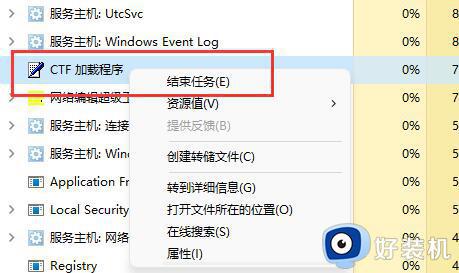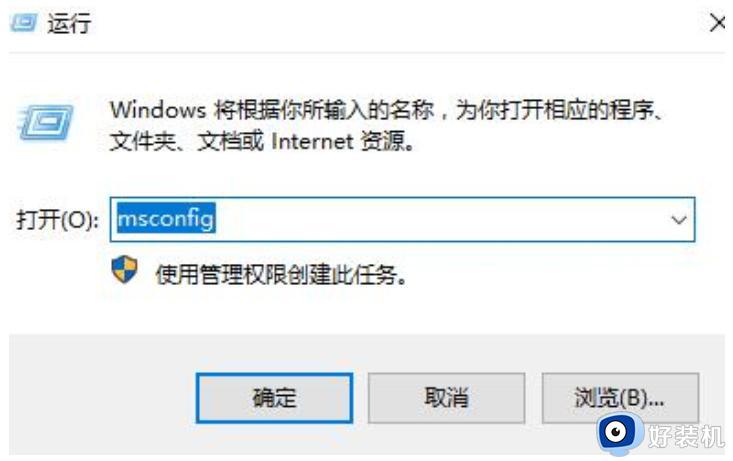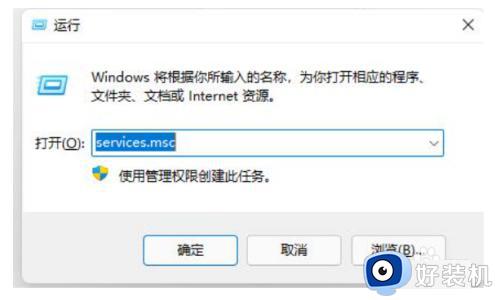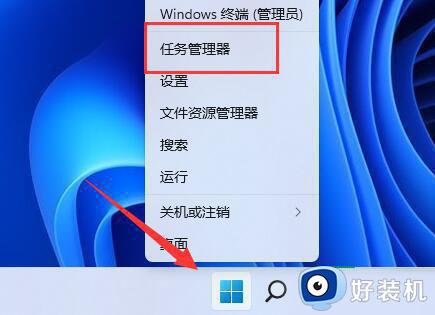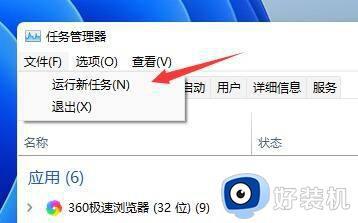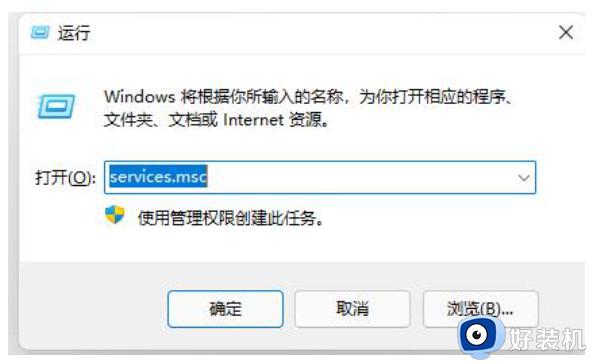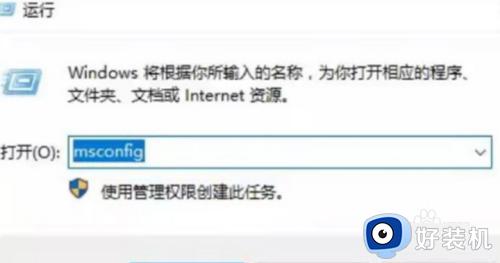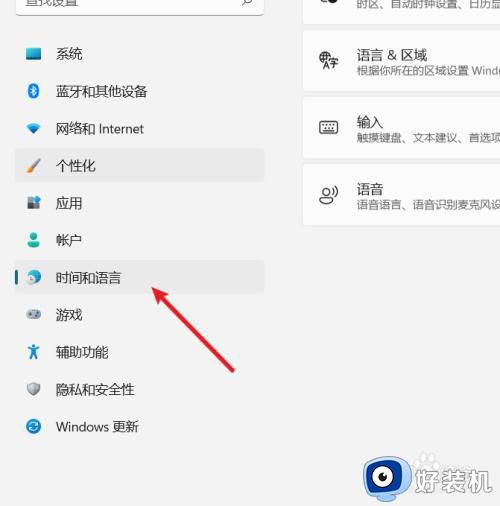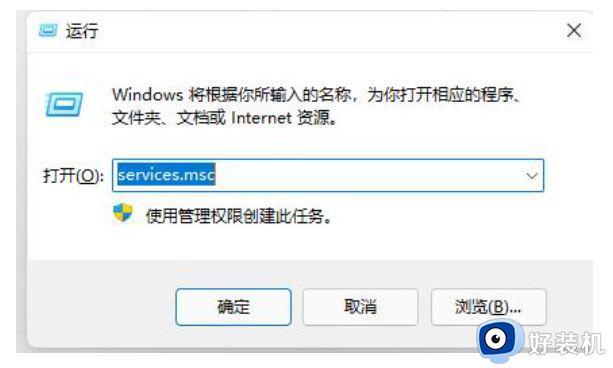win11输入法一直闪怎么解决 win11使用输入法闪烁怎么办
时间:2023-07-31 17:26:18作者:run
win11输入法一直闪怎么解决,近日,有用户反映在使用win11纯净版操作系统时遇到了输入法闪烁的问题,不禁让人困惑该如何解决,win11作为微软最新推出的操作系统,在用户使用体验上有诸多改进和升级,输入法闪烁问题却给用户带来了一定的困扰,对于这一问题,小编就来教大家win11使用输入法闪烁解决方法,以确保顺畅的操作系统使用体验。
解决方法如下:
1、首先,按键盘上的 Win 键,或点击任务栏上的开始图标,然后,找到并点击所有应用下的设置。
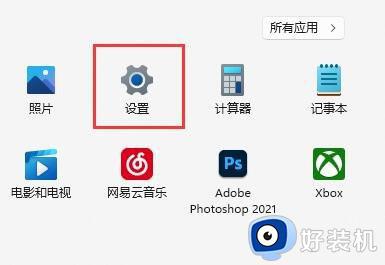
2、设置窗口,左侧边栏,点击时间和语言。
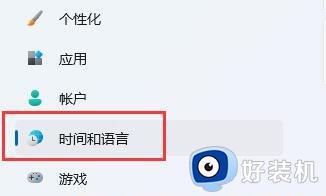
3、右侧,找到并点击输入(触摸键盘、文本建议、首选项)。
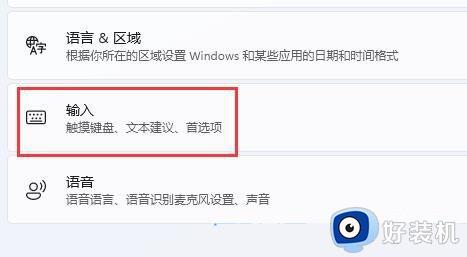
4、接着,再找到,并点击高级键盘设置。
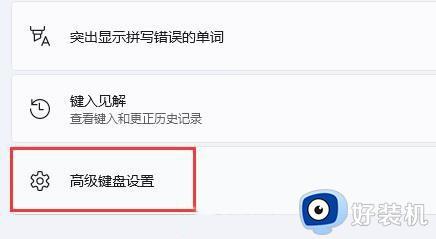
5、切换输入法下,将使用桌面语言栏(如果可用)取消勾选。
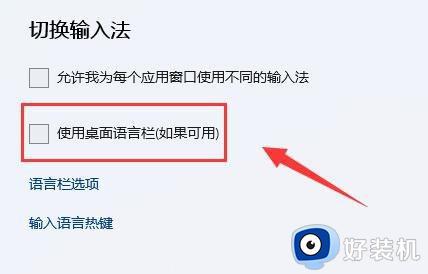
6、如果替代默认输入法使用的是第三方输入法,最好切换到微软自带的输入法。
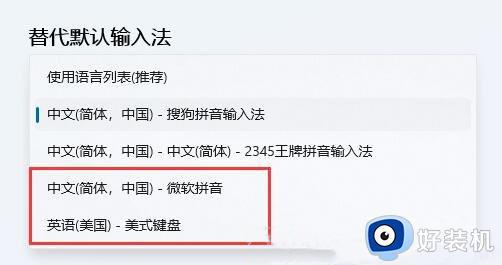
以上是win11输入法一直闪怎么解决的全部步骤,如果您有任何疑问,请参考我的步骤进行操作,希望对您有所帮助。